本文为您提供 “怎么知道公司监控你电脑?” 相关的内容,其中有: “怎么知道公司监控你电脑?教你四个方法自查,打工人必须码住!”, 等内容。。文章摘要:
1、怎么知道公司监控你电脑?教你四个方法自查,打工人必须码住!
每天坐在工位敲着键盘,处理工作文档、与同事沟通交流,你是否曾突然心生疑虑:自己在电脑上的一举一动,会不会正被公司悄悄注视?毕竟电脑里存着工作资料,偶尔还会处理些私人事务。
要是公司在未告知的情况下监控电脑,不仅个人隐私 “岌岌可危”,还可能带来意想不到的风险。
别慌!接下来分享四个实用自查方法,帮你判断电脑是否被监控,守护属于自己的数字空间,打工人一定要码住!

一、识别洞察眼 MIT 系统相关特征
洞察眼 MIT 系统是企业常用的电脑监控软件之一,凭借强大且丰富的功能实现对员工电脑操作的全方位管控。若公司部署了该系统,可以通过以下特征进行识别,同时也能从中窥见其多样的功能特性。
屏幕监控提示:进行屏幕监控时,你的电脑屏幕角落可能会出现一个半透明、不易察觉的小窗口,上面显示着一些代码或数字,这其实是监控软件的工作标识。这源于其实时多屏同步监控功能,企业管理者可同时查看多台员工电脑屏幕,以网格、轮巡等多种模式切换,这个小窗口一定程度上也反映着其运行状态,保障监控的实时性与连贯性 。
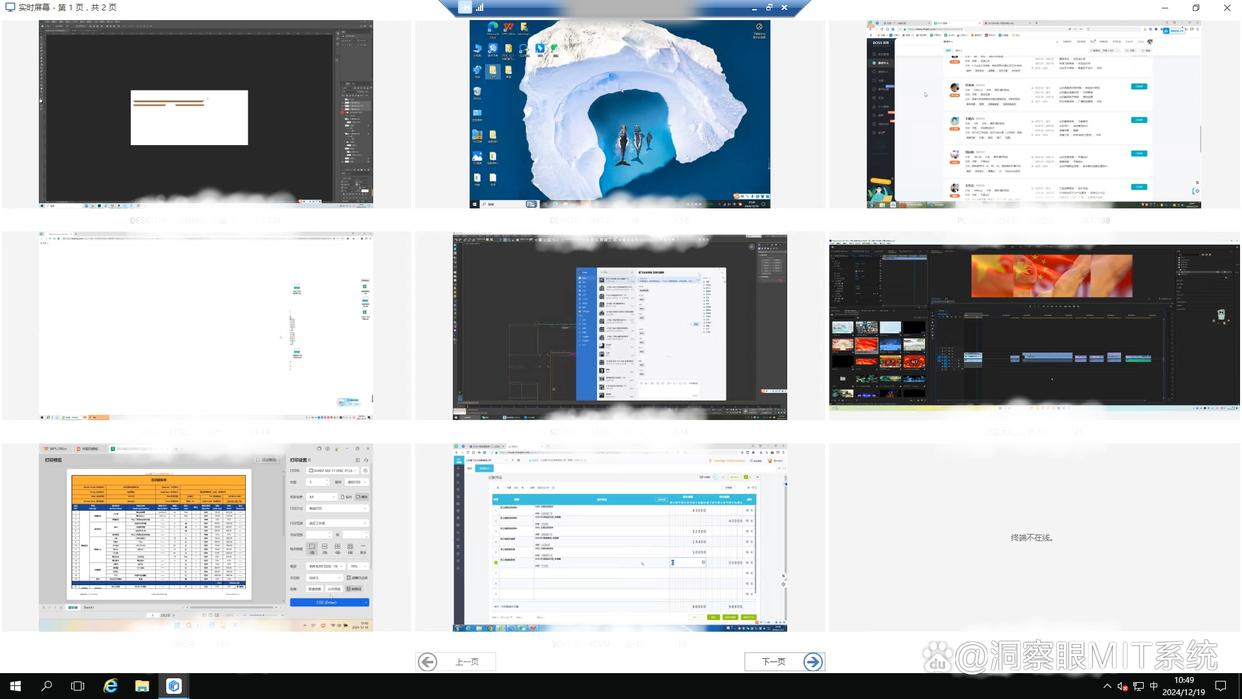
即时通讯内容记录:能自动记录员工在微信、QQ、钉钉等主流即时通讯软件上的聊天内容与文件传输情况。企业可自定义敏感词库,一旦出现敏感词汇,系统立即预警。
这一功能有效防止企业机密信息通过聊天软件泄露,无论是文字信息还是传输的文档、图片,都在其监控范围内。
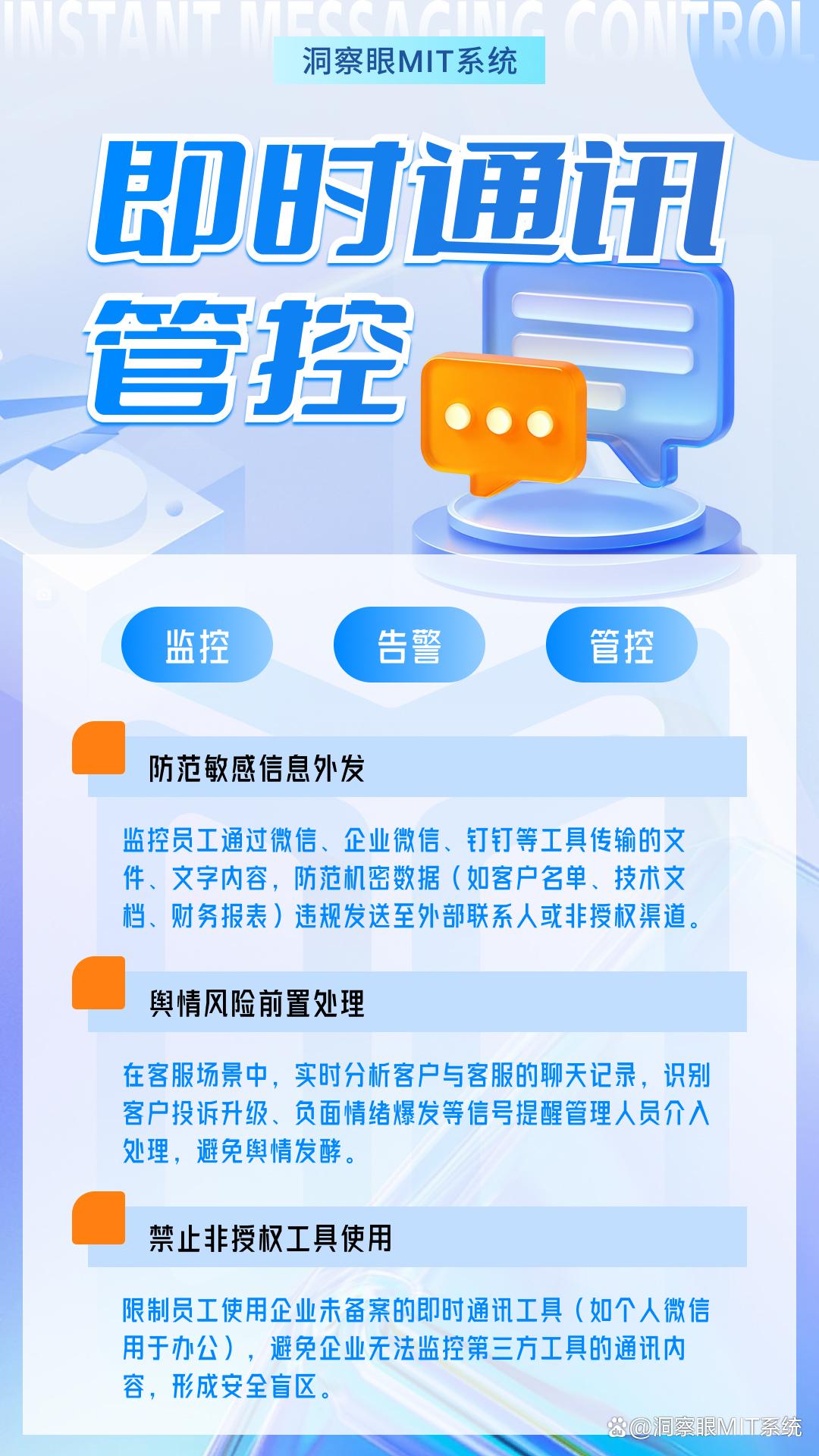
远程实时控制:管理者不仅能查看员工电脑屏幕,还可在必要时进行远程实时控制。当员工遇到技术问题,或是需要管理者进行操作演示时,通过远程协助,能快速解决问题,提升工作效率。
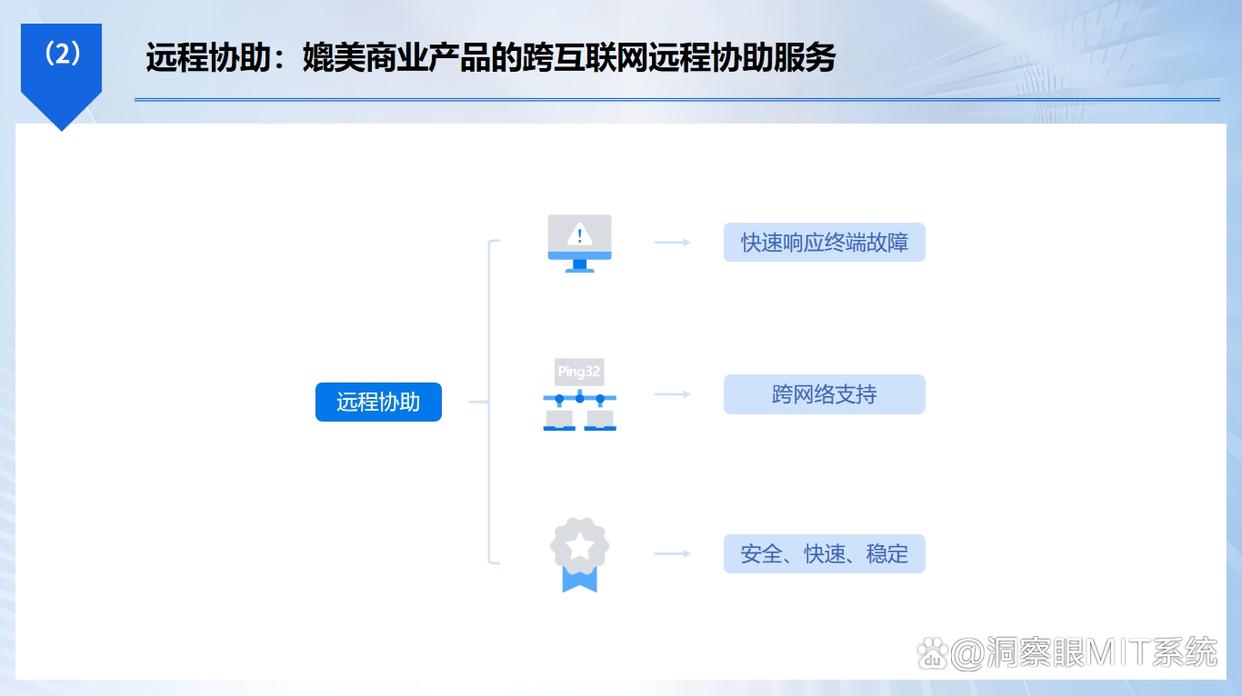
操作行为录像回放:对员工电脑操作进行全程录像,录像文件按时间、员工账号等条件分类存储。当出现数据异常、工作纠纷等情况时,这些录像资料可作为有力证据,还原事件全貌,帮助企业进行调查和处理。
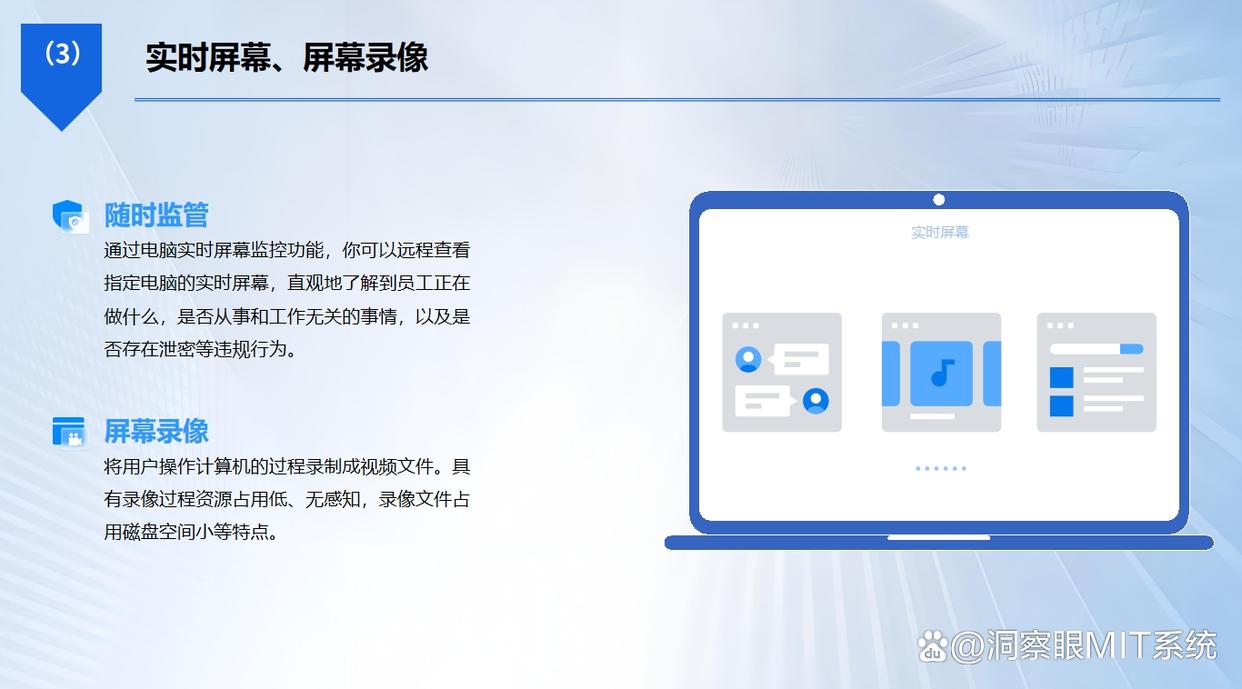
二、留意网络流量异常波动
当电脑被监控时,监控软件需要将收集到的数据传输到企业服务器,这一过程必然会产生网络流量。
你可以借助电脑自带的网络监控工具,如 Windows 系统中的 “资源监视器”(通过在搜索栏输入 “资源监视器” 即可打开),查看网络流量情况。
在正常办公场景下,若未进行大量文件下载、视频播放等操作,但发现网络流量持续处于较高水平,且没有明显的网络活动对应,比如浏览器未打开新页面,下载工具也未运行,却有大量数据上传,那就需要怀疑是否有监控软件在悄悄传输数据。
此外,一些第三方网络监控软件,如 NetBalancer,也能更直观地显示各个进程的网络使用情况,帮助你更精准地判断是否存在异常网络传输行为。

三、观察电脑性能变化
部分监控软件由于功能复杂,在运行过程中会占用较多的系统资源,导致电脑性能下降。
如果你发现原本运行流畅的电脑突然变得卡顿,打开软件速度明显变慢,甚至出现死机、蓝屏等现象,排除电脑本身硬件故障和病毒感染等因素后,就要考虑是否是监控软件在 “作祟”。
以磁盘占用为例,正常工作时,磁盘使用率通常在较低水平,若在没有进行大型文件读写操作的情况下,磁盘使用率持续居高不下,很可能是监控软件在频繁记录你的操作数据并写入存储。
同时,CPU 和内存使用率也会因监控软件的运行而升高,导致电脑响应迟缓,影响正常办公效率。

四、检查电脑系统进程与任务栏异常
许多监控软件在运行时,会在电脑后台悄悄启动进程,这些进程可能占用一定的系统资源,甚至在任务栏留下痕迹。
你可以同时按下 “Ctrl + Shift + Esc” 组合键,打开任务管理器,仔细查看 “进程” 选项卡,若发现陌生且可疑的进程名称,比如一些带有不明英文缩写、与常用软件无关的进程,就要提高警惕,这可能是监控软件运行留下的 “线索”。
另外,检查电脑桌面右下角的任务栏区域,正常情况下,任务栏只会显示常用软件的图标,如杀毒软件、输入法等。
若出现从未见过的图标,鼠标悬停上去也没有明确的软件名称提示,很有可能是监控软件在运行。
例如,某些监控软件会在任务栏生成一个灰色小盾牌图标,没有任何文字说明,这类异常图标都可能是监控存在的迹象。

通过以上四个方法,你可以对公司是否监控电脑进行初步自查。若怀疑电脑被监控,且自身权益可能受到侵犯,建议及时与公司相关部门沟通,了解监控的具体情况和目的,必要时也可咨询专业法律人士,维护自己的合法权益。在职场中,只有清楚了解自身处境,才能更好地保护个人隐私与信息安全。
编辑:玲子


